Kun et enää tarvitse jaettua muistikirjaa OneDrivessa, mieti tarkasti, mitä teet tiedostolle. Haluatko poistaa muistikirjan lopullisesti? Vai haluatko säilyttää muistikirjan, mutta poistaa sen OneDrivesta?
Vihje: Jos haluat pelkästään lopettaa muistikirjan jakamisen muiden käyttäjien kanssa, voit tehdä sen poistamatta koko muistikirjaa OneDrivesta. Voit lopettaa tiedoston jakamisen kaikkien käyttäjien kanssa tai voit muuttaa asetuksia siitä, kuka voi tarkastella tai muokata sitä, jos haluat lopettaa tiedoston jakamisen pelkästään tiettyjen käyttäjien kanssa.
Muistikirjan poistaminen OneDrivesta
Jos et halua, että muistikirja näkyy OneDrivessa, etkä halua tallentaa mitään muistiinpanoja, muistikirjan voi poistaa.
Varoitus: Muistikirja poistetaan tällöin lopullisesti. Varmista, että haluat todella poistaa sen ja olet kopioinut kaikki tarvitsemasi tiedot muualle.
-
Avaa OneDrive ja etsi muistikirja tiedostoluettelosta.
-
Siirrä hiiren kohdistin ruudun päälle ja valitse näkyviin tuleva valintaruutu.
-
Valitse Hallinta > Poista.
-
Palaa OneNoteen ja napsauta OneDrivesta juuri poistamasi muistikirjan nimeä.
-
Napsauta hiiren kakkospainikkeella muistikirjaa ja valitse Sulje tämä muistikirja.
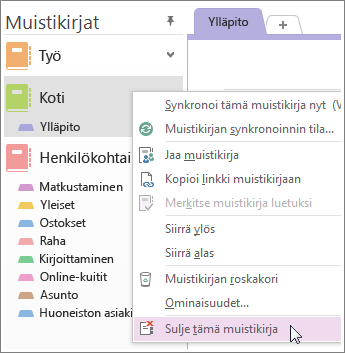
Tärkeää: Muistikirjaluettelosta poistettu muistikirja on suljettava, sillä muutoin OneNote yrittää synkronoida muistikirjaa, jota ei ole enää olemassa, ja ilmoittaa synkronointivirheestä.
Muistikirjan siirtäminen tietokoneeseen
Jos haluat säilyttää muistikirjan sisällön, muttet halua sen näkyvän enää OneDrivessa, voit siirtää sen omaan tietokoneeseesi. Ensin sinun on luotava tietokoneeseen uusi muistikirja. Sen jälkeen voit siirtää sisällön uuteen muistikirjaan ja poistaa OneDrivessa olevan muistikirjan.
-
Valitse OneNotessa Tiedosto > Uusi > Tietokone.
-
Anna uudelle muistikirjalle nimi ja valitse Luo muistikirja.
-
Napsauta muistikirjan nimen vieressä olevaa nuolta, jotta saat kaikki muistikirjat näkyviin.
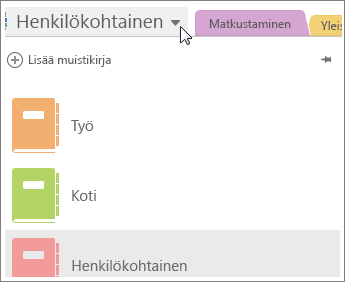
-
Kiinnitä muistikirjaruutu napsauttamalla nastakuvaketta.
-
Nyt kun kaikki muistikirjat ovat näkyvissä, vedä kaikki poistettavan muistikirjan osiot juuri luomaasi muistikirjaan.
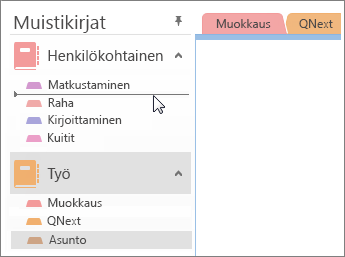
-
Avaa OneDrive ja etsi muistikirja tiedostoluettelosta.
-
Siirrä hiiren kohdistin ruudun päälle ja valitse näkyviin tuleva valintaruutu.
-
Valitse Hallinta > Poista.
-
Palaa OneNoteen ja napsauta OneDrivesta juuri poistamasi muistikirjan nimeä.
-
Napsauta hiiren kakkospainikkeella muistikirjaa ja valitse Sulje tämä muistikirja.










